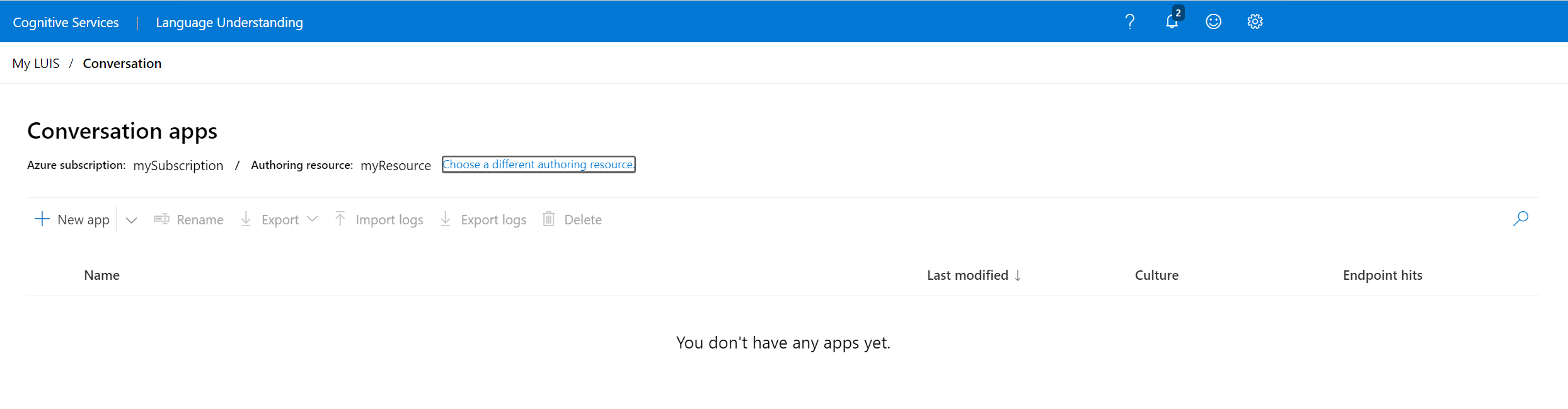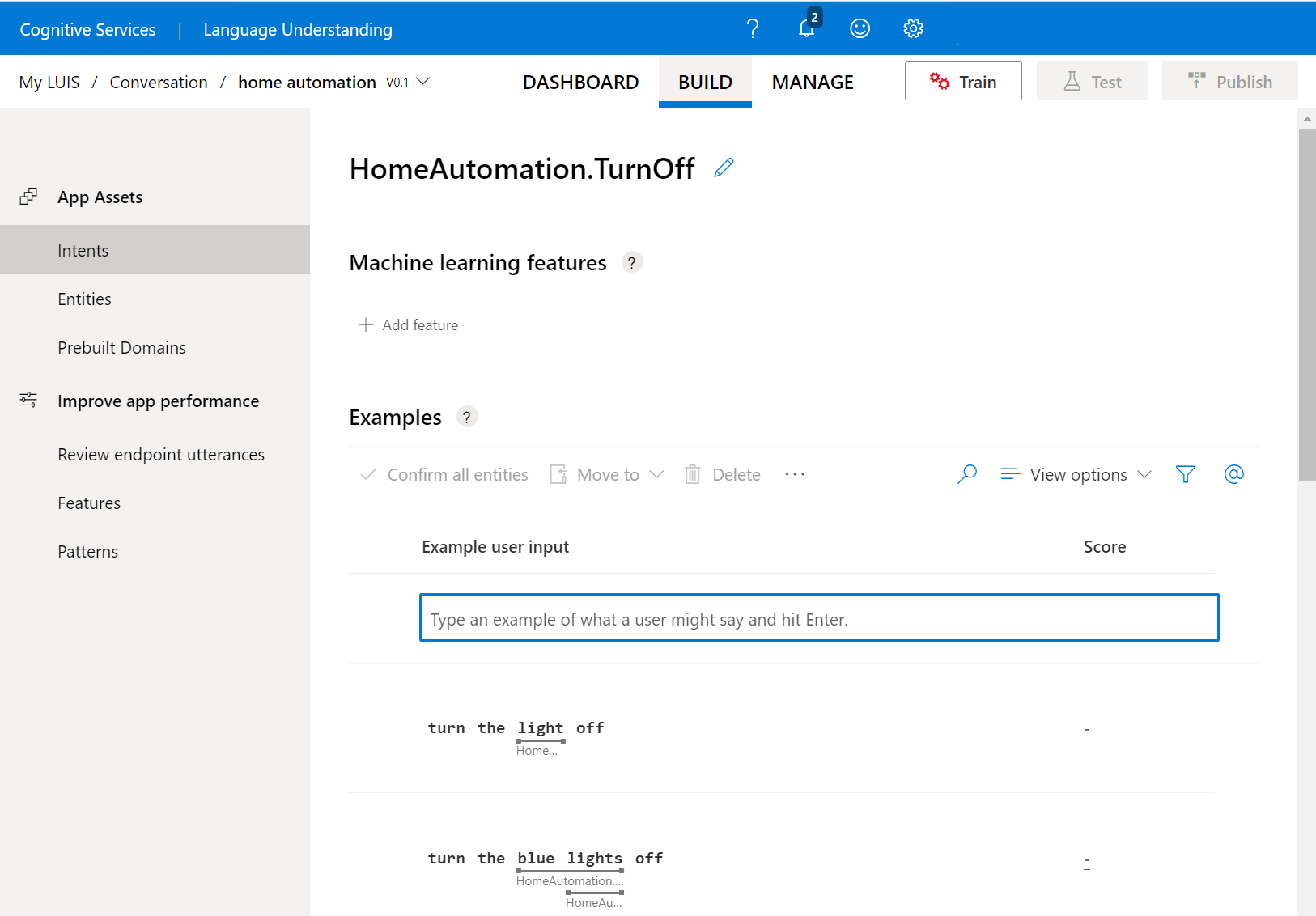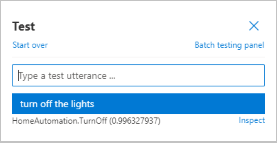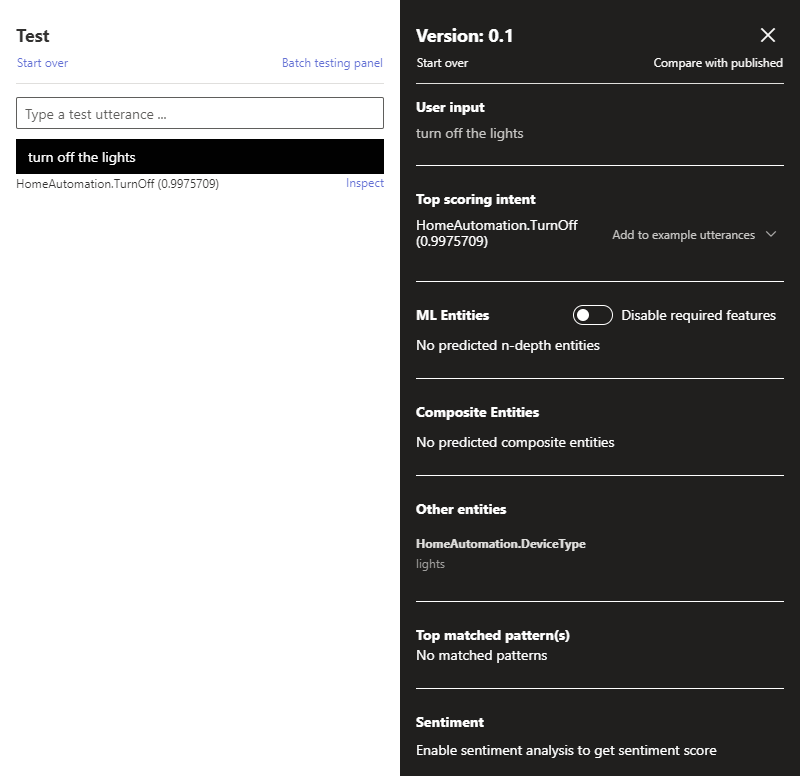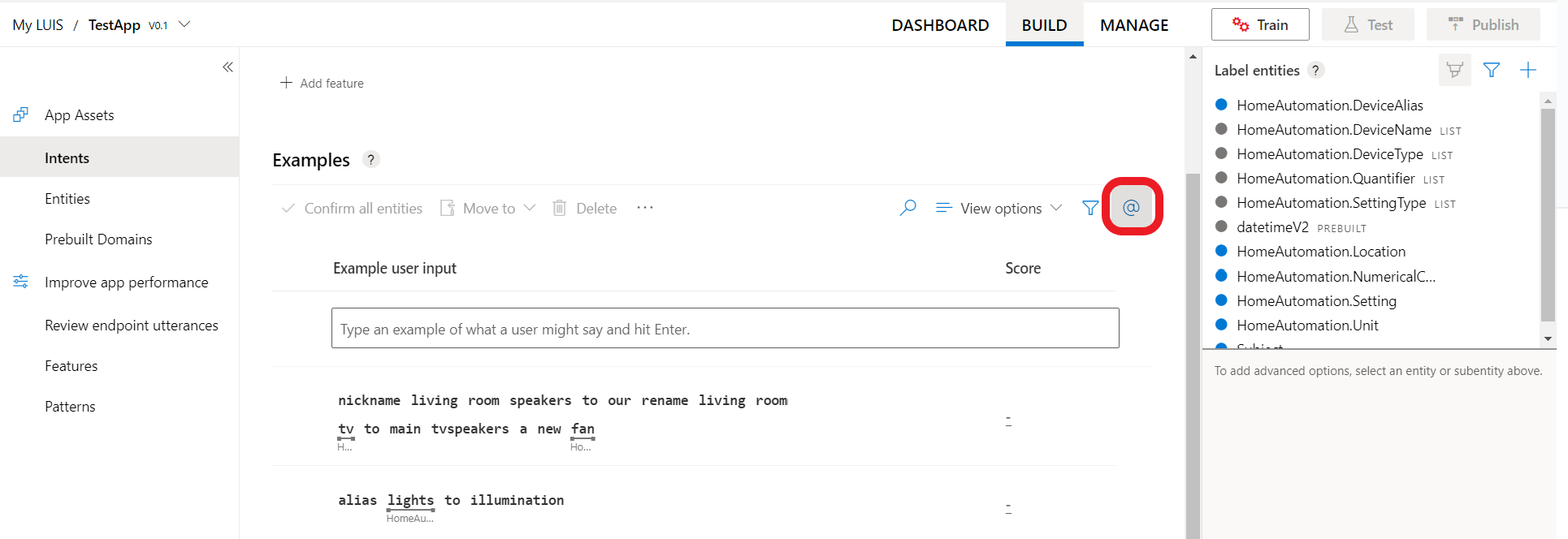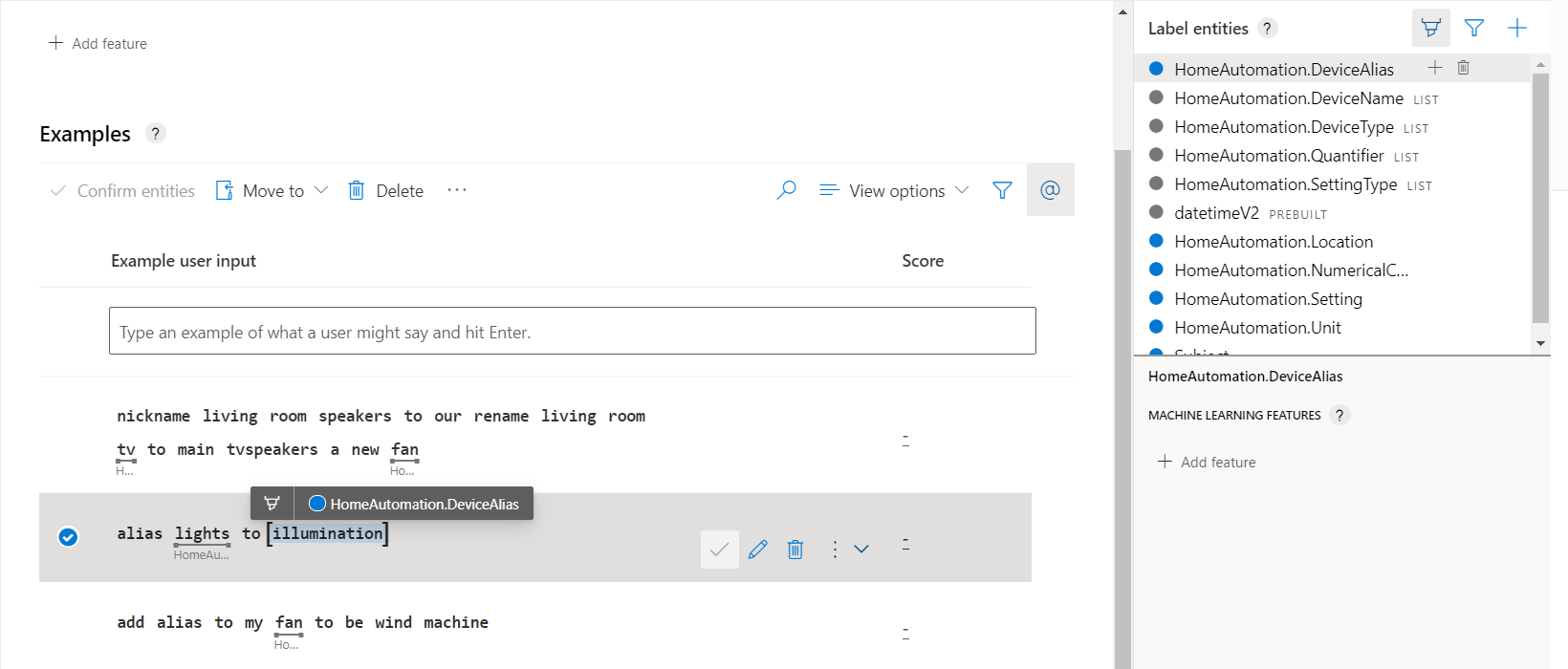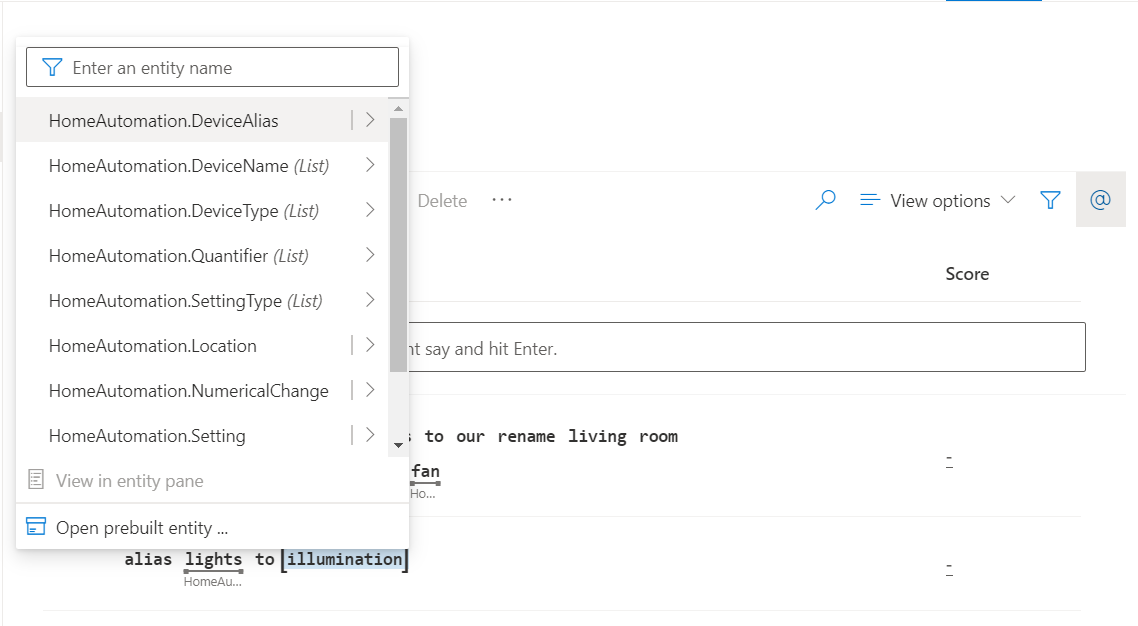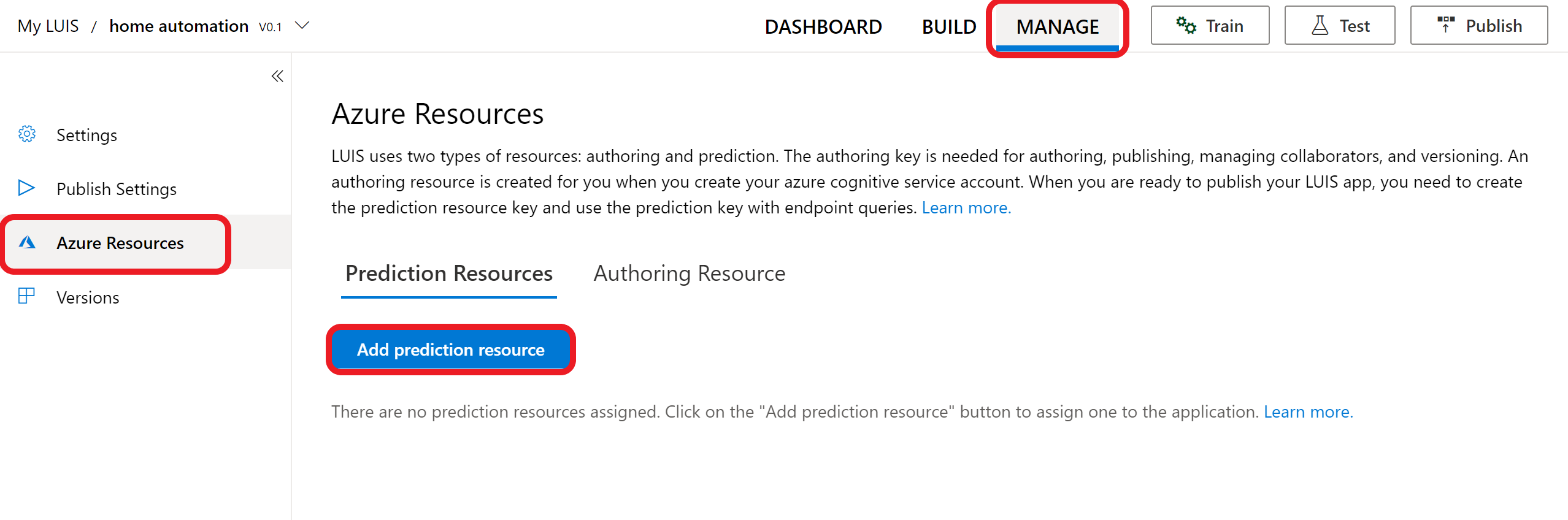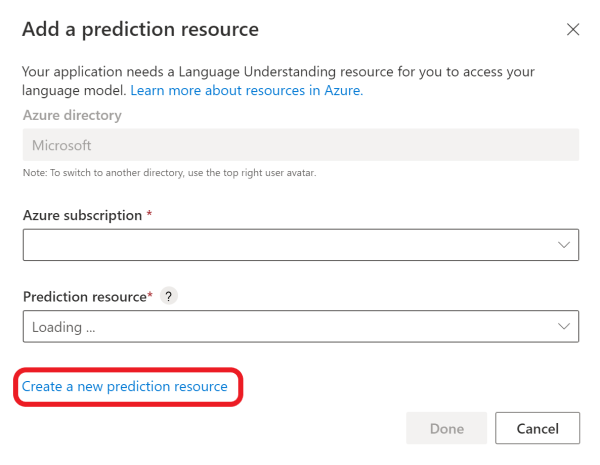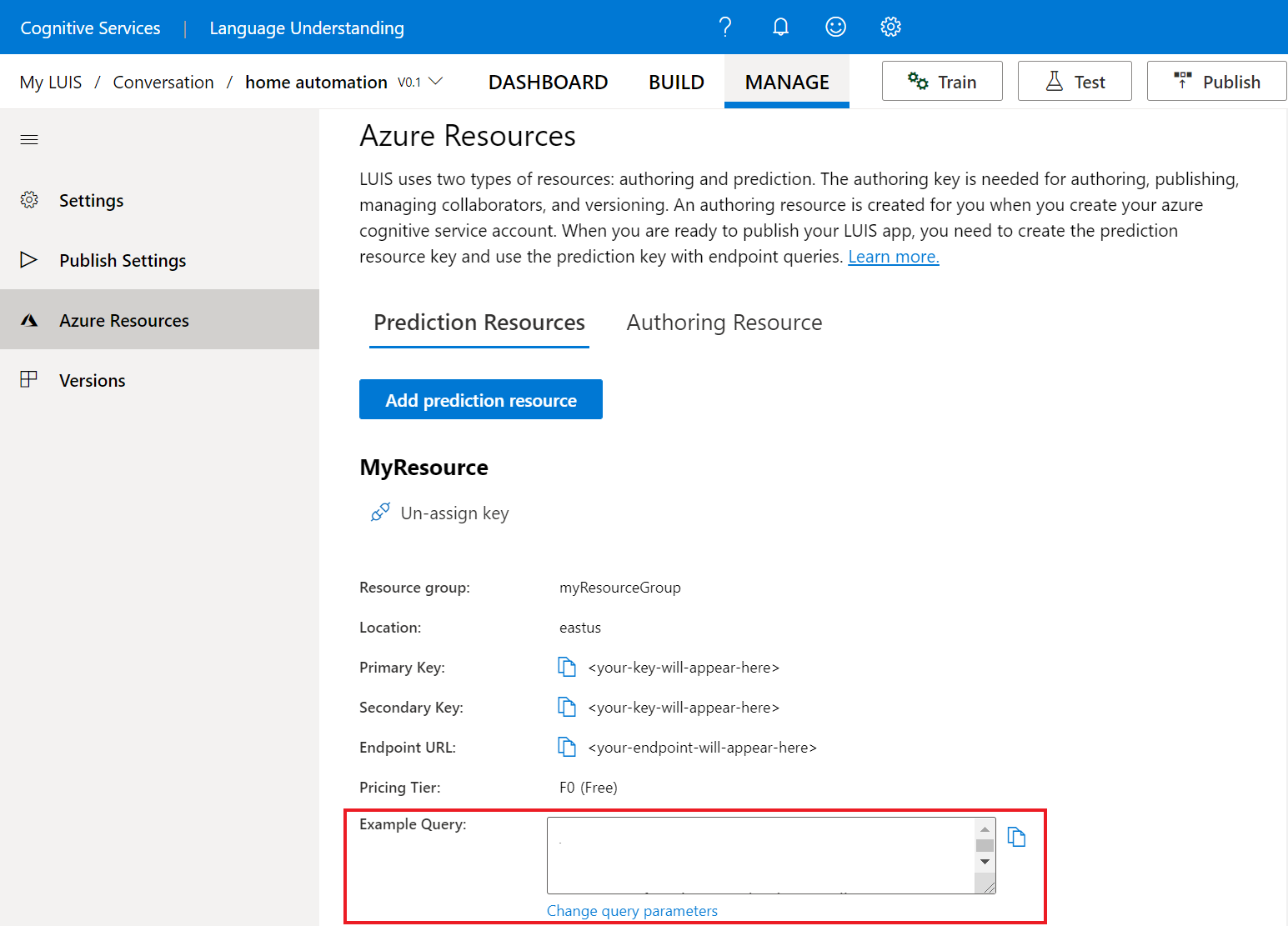Краткое руководство. Создание приложения на портале LUIS
Важно!
LUIS будет прекращена 1 октября 2025 г. и с 1 апреля 2023 г. вы не сможете создать новые ресурсы LUIS. Мы рекомендуем перенести приложения LUIS в понимание общения, чтобы воспользоваться продолжением поддержки продуктов и многоязычными возможностями.
В этом кратком руководстве описано, как создать приложение LUIS, которое использует предварительно созданную предметную область автоматизации дома для включения и отключения освещения и устройств. Эта предварительно созданная предметная область предоставляет для использования намерения, сущности и фразы. Затем попробуйте настроить приложение, добавив дополнительные намерения и сущности. Когда все будет готово, вы получите работающую в облаке конечную точку LUIS.
Вход на портал LUIS
Новому пользователю LUIS следует выполнить следующие действия:
- Войдите на портал LUIS, выберите свою страну или регион и примите условия использования. Если же вы видите Мои приложения, это значит, что ресурс LUIS уже существует и вы можете сразу перейти к созданию приложения. В противном случае начните с использования ресурса Azure. Это позволит связать учетную запись LUIS с новым или существующим ресурсом разработки Azure.
В открывшемся окне Выбор ресурса разработки найдите свою подписку Azure и ресурс разработки LUIS. Если у вас нет ресурса, можно его создать.
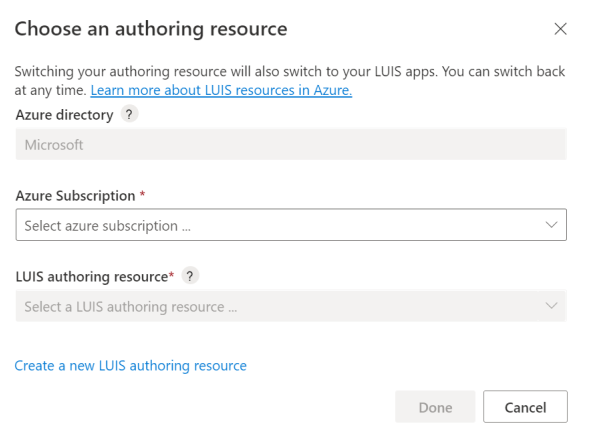
При создании ресурса разработки укажите следующие сведения:
- Имя клиента. Клиент, с которым связана подписка Azure.
- Имя подписки Azure. Подписка, для которой будет выставлен счет за ресурс.
- Группа ресурсов Azure. Выбранное или созданное пользователем имя группы ресурсов. Группы ресурсов позволяют группировать ресурсы Azure для осуществления доступа и управления.
- Имя ресурса Azure. Выбранное пользователем имя, используемое в качестве части URL-адреса для запросов конечной точки разработки и прогнозирования.
- Ценовая категория. Ценовая категория определяет максимальное количество транзакций в секунду и месяц.
Выбор подписки и ресурса для разработки
При выборе определенной подписки и ресурса разработки вы увидите список связанных с ней приложений.
Создание нового приложения
Создавать и администрировать приложения можно на странице Мои приложения.
Создание приложения
Чтобы создать приложение, щелкните + Создать приложение.
В появившемся окне введите следующую информацию:
| Имя | Описание |
|---|---|
| Имя. | Имя приложения, например home automation. |
| Культура | Язык, поддерживаемый приложением. |
| Description | Описание приложения. |
| Ресурс прогнозирования | Ресурс для прогнозирования, который будет принимать запросы. |
Нажмите кнопку Готово.
Примечание.
Язык и региональные параметры нельзя изменить после создания приложения.
Добавление готовой предметной области
LUIS предлагает набор готовых предметных областей, которые помогут приступить к работе над приложением. Приложение с готовой предметной областью уже заполнено намерениями, сущностями и речевыми фрагментами.
В области навигации слева выберите Предварительно созданные предметные области.
Выполните поиск по фразе HomeAutomation.
Нажмите кнопку Add domain (Добавить предметную область) на карточке HomeAutomation.
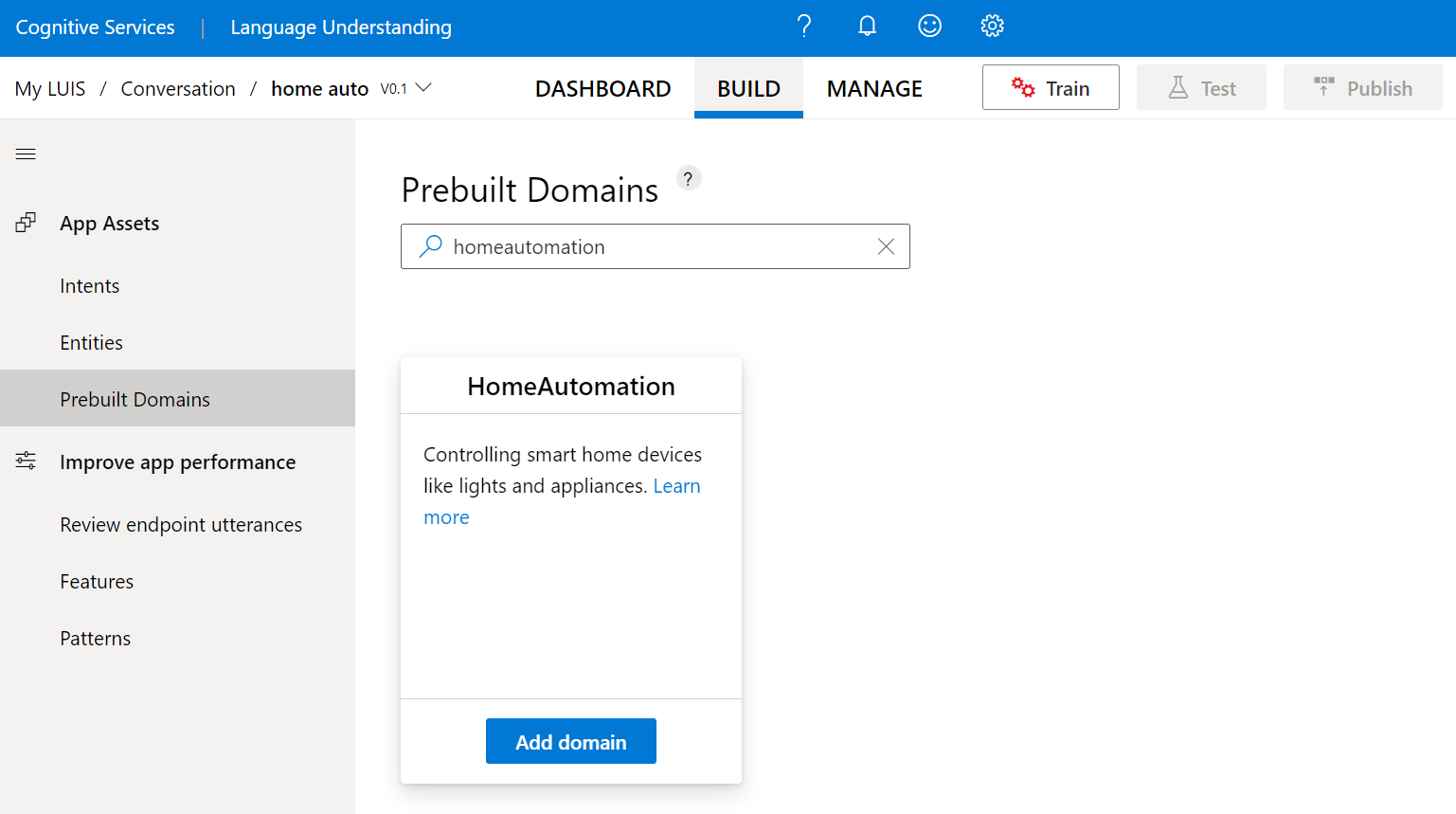
Когда предметная область будет успешно добавлена, в области предварительно созданных предметных областей отобразится кнопка Remove domain (Удалить предметную область).
Извлечение намерений и сущностей
Выберите Intents (Намерения) в области навигации слева, чтобы просмотреть намерения из домена HomeAutomation. Они включают примеры речевых фрагментов, например
HomeAutomation.QueryStateиHomeAutomation.SetDevice.Примечание.
Намерение None (Нет) стандартно предоставляется всеми приложениями LUIS. Оно используется для обработки фраз, которые не соответствуют функциям приложения.
Выберите намерение HomeAutomation.TurnOff. Намерение содержит список речевых фрагментов с обозначенными сущностями.
Если вы хотите просмотреть сущности в приложении, выберите Entities (Сущности). Если выбрать одну из сущностей, например HomeAutomation.DeviceName , вы увидите список значений, связанных с ним.
Обучение приложения LUIS
Когда приложение будет заполнено намерениями, сущностями и речевыми фрагментами, его необходимо обучить, чтобы отразить внесенные изменения.
В верхней правой части веб-сайта LUIS нажмите кнопку Train (Обучить).

Обучение будет завершено, когда кнопка Обучение станет неактивной.
Тестирование приложения
После обучения можно выполнить тестирование приложения.
Выберите Тест в правом верхнем меню навигации.
Введите тестовый речевой фрагмент в области интерактивного тестирования и нажмите клавишу ВВОД. Например, Turn off the lights.
В нашем примере Turn off the lights (Выключить свет) правильно распознано как намерение HomeAutomation.TurnOff.
Выберите Проверить, чтобы просмотреть дополнительные сведения о прогнозировании.
Закройте область тестирования.
Настройка приложения
Помимо готовых предметных областей, LUIS позволяет создавать собственные пользовательские приложения или настраивать предварительно созданные.
Создание намерений
Добавление дополнительных намерений в приложение
- В левом меню навигации выберите пункт Намерения.
- Нажмите кнопку Создать
- Введите имя намерения
HomeAutomation.AddDeviceAliasи нажмите кнопку "Готово".
Создание сущностей
Добавление дополнительных сущностей в приложение
- В меню навигации слева выберите пункт Сущности.
- Нажмите кнопку Создать
- Введите имя сущности
HomeAutomation.DeviceAlias, выберите обучаемый компьютер в списке Тип и нажмите кнопку Создать.
Добавление примеров высказываний
Пример речевого фрагмента — это текст, который пользователь вводит в чат-бот или другое клиентское приложение. Они сопоставляют намерение текста пользователя с намерением LUIS.
На странице Намерения для HomeAutomation.AddDeviceAlias введите следующие примеры речевых фрагментов в разделе Пример речевого фрагмента:
| # | Примеры высказываний |
|---|---|
| 1 | Add alias to my fan to be wind machine |
| 2 | Alias lights to illumination |
| 3 | nickname living room speakers to our speakers a new fan |
| 4 | rename living room tv to main tv |
Для получения наилучших результатов примеры речевых фрагментов должны различаться по следующим параметрам:
- длина речевого фрагмента;
- пунктуация;
- выбор слов;
- время глагола (есть, было, будет);
- порядок слов.
Добавление меток к примеру речевого фрагмента
Добавление меток к речевым фрагментам требуется по той причине, что вы добавили сущность машинного обучения. Благодаря меткам приложение сможет извлекать созданные сущности машинного обучения.
Добавлять метки к речевым фрагментам можно двумя способами: на палитре сущностей метки или с помощью встроенных меток.
Добавление меток на палитре сущностей
При выборе значка @ в правом верхнем углу откроется палитра сущностей в правой части страницы.
Выберите сущность, к которой нужно добавить метки.
Выделите текст, которым нужно пометить эту сущность.
Встроенные метки
Выделите текст, который нужно применить в качестве метки.
В появившемся меню выберите сущность, которую нужно пометить текстом.
Создание ресурса для прогнозирования
На этом этапе разработка приложения завершена. Вам необходимо создать ресурс для прогнозирования, чтобы опубликовать приложение и начать получать прогнозы в чат-боте или других клиентских приложениях через конечную точку прогнозирования.
Создание ресурса для прогнозирования на портале LUIS
В приложении перейдите на вкладку Управление.
В левой области навигации выберите Ресурсы Azure.
Нажмите кнопку "Добавить ресурс прогнозирования".
Если у вас уже есть ресурс прогнозирования, добавьте его. В противном случае выберите Создать ресурс прогнозирования.
Публикация приложения для получения URL-адреса конечной точки
Чтобы получать результаты прогнозирования LUIS в чат-боте или других клиентских приложениях, необходимо опубликовать приложение в конечной точке прогнозирования.
Выберите Опубликовать на правой верхней панели навигации.

Выберите слот Рабочий и нажмите кнопку Готово.
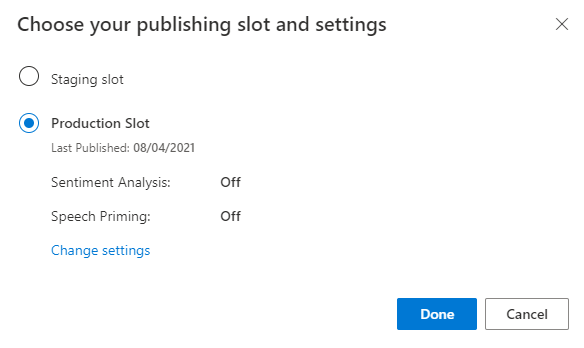
Выберите Получить доступ к URL-адресам конечных точек в уведомлении, чтобы открыть страницу Ресурсы Azure. Вы будете видеть URL-адреса только в том случае, если с приложением связан ресурс для прогнозирования. Вы также можете перейти к странице Ресурсы Azure, щелкнув Управление.
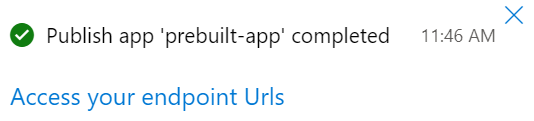
Запрос конечной точки прогнозирования API V3
На портале LUIS в разделе Управление (в верхнем правом меню) на странице Ресурсы Azure (меню слева) на вкладке Ресурсы прогнозирования скопируйте пример запроса в нижней части страницы. URL-адрес содержит идентификатор приложения, ключ и имя слота. URL-адрес конечной точки прогнозирования V3 выглядит следующим образом:
https://YOUR-RESOURCE-NAME.api.cognitive.microsoft.com/luis/prediction/v3.0/apps/APP-ID/slots/SLOT-NAME/predict?subscription-key=YOUR-PREDICTION-KEY&<optional-name-value-pairs>&query=YOUR_QUERY_HEREВставьте URL-адрес на новую вкладку браузера. Если URL-адрес не отображается, у вас нет ресурса прогнозирования и потребуется создать его.
В адресной строке браузера для строки запроса проверьте, указаны ли в URL-адресе приведенные ниже значения. Если они отсутствуют в строке запроса, добавьте их:
verbose=trueshow-all-intents=true
В адресной строке браузера перейдите в конец URL-адреса и введите turn off the living room light (выключить свет в гостиной) в качестве строки запроса, после чего нажмите клавишу ВВОД.
{ "query": "turn off the living room light", "prediction": { "topIntent": "HomeAutomation.TurnOff", "intents": { "HomeAutomation.TurnOff": { "score": 0.969448864 }, "HomeAutomation.QueryState": { "score": 0.0122336326 }, "HomeAutomation.TurnUp": { "score": 0.006547436 }, "HomeAutomation.TurnDown": { "score": 0.0050634006 }, "HomeAutomation.SetDevice": { "score": 0.004951761 }, "HomeAutomation.TurnOn": { "score": 0.00312553928 }, "None": { "score": 0.000552945654 } }, "entities": { "HomeAutomation.Location": [ "living room" ], "HomeAutomation.DeviceName": [ [ "living room light" ] ], "HomeAutomation.DeviceType": [ [ "light" ] ], "$instance": { "HomeAutomation.Location": [ { "type": "HomeAutomation.Location", "text": "living room", "startIndex": 13, "length": 11, "score": 0.902181149, "modelTypeId": 1, "modelType": "Entity Extractor", "recognitionSources": [ "model" ] } ], "HomeAutomation.DeviceName": [ { "type": "HomeAutomation.DeviceName", "text": "living room light", "startIndex": 13, "length": 17, "modelTypeId": 5, "modelType": "List Entity Extractor", "recognitionSources": [ "model" ] } ], "HomeAutomation.DeviceType": [ { "type": "HomeAutomation.DeviceType", "text": "light", "startIndex": 25, "length": 5, "modelTypeId": 5, "modelType": "List Entity Extractor", "recognitionSources": [ "model" ] } ] } } } }
Очистка ресурсов
Удалите приложение LUIS, если оно больше не нужно. Для этого выберите Мои приложения в меню слева вверху. Щелкните многоточие (...) справа от имени приложения в списке и выберите пункт Удалить. Во всплывающем диалоговом окне Delete app? (Удалить приложение?) нажмите кнопку ОК.